Les passionnés de l’open source nourrissent souvent une certaine aversion pour Android, justifiée par diverses raisons. La recherche d’une alternative ouverte et fonctionnelle s’avère généralement ardue. Plusieurs projets prometteurs, tels qu’Ubuntu Touch, Firefox OS ou Sailfish, ont malheureusement rencontré des obstacles. Cependant, l’espoir persiste avec KDE Plasma Mobile, un système d’exploitation mobile basé sur Linux. Cette version dérivée d’Ubuntu Touch propulse l’environnement KDE sur les Nexus 5 et 5X, offrant une expérience Linux complète sur mobile. Ce guide vous détaille le processus d’installation de KDE Plasma Mobile Linux sur ces appareils.
Préparation : Installation des Outils Android
La communication avec un appareil Android nécessite des outils de développement spécifiques. Certaines distributions Linux les intègrent, d’autres non. L’installation de Plasma Mobile sur les Nexus 5 et 5X exige principalement Fastboot et ADB, sans la totalité de l’environnement de développement Android. Il est également possible de télécharger ces outils directement depuis Google.
Voici les instructions d’installation pour diverses distributions Linux :
Ubuntu
sudo apt install android-tools-adb git android-tools-fastboot
Arch Linux
sudo pacman -S android-tools git
Debian
sudo apt-get install android-tools-adb android-tools-fastboot git
Fedora, Open SUSE et autres Distributions Linux
Malheureusement, ces distributions ne proposent pas souvent les binaires d’Android Debug Bridge (ADB) et de Fastboot directement installables. Cette situation est prévisible, car Google impose des conditions restrictives qui dissuadent certaines distributions de proposer ces outils prêts à l’emploi. Cependant, des solutions alternatives existent sous forme de binaires autonomes fonctionnant parfaitement.
Pour commencer, téléchargez les binaires ADB et Fastboot.
Assurez-vous également d’installer le package Git via le gestionnaire de paquets de votre distribution Linux.
Ensuite, ouvrez un terminal et exécutez les commandes ci-dessous pour placer les outils dans le chemin d’accès de votre système Linux :
sudo cd ~/Downloads
Note : Votre répertoire de téléchargements peut différer.
Dans le répertoire de téléchargements, listez les fichiers avec la commande ls.
ls
Identifiez «fastboot» et «adb». Ensuite, modifiez leurs autorisations via la commande chmod pour les rendre exécutables.
sudo chmod +x fastboot
sudo chmod +x adb
Enfin, déplacez les binaires vers /usr/bin/ via la commande mv. Cela permettra d’appeler Fastboot et ADB depuis n’importe quel terminal.
sudo mv ~/Downloads/adb /usr/bin
sudo mv ~/Downloads/fastboot /usr/bin
Déverrouillage du Bootloader
Pour installer un firmware personnalisé, le bootloader de votre appareil doit être déverrouillé. La procédure est similaire pour les Nexus 5 et 5X.
Étape 1: Connectez votre appareil au PC via USB, en utilisant de préférence le câble d’origine.
Étape 2: Accédez aux paramètres et cherchez «À propos du téléphone». Si cette option n’apparaît pas, utilisez la fonction de recherche pour la localiser (Android 6+). Dans la section « À propos du téléphone », appuyez plusieurs fois sur « Numéro de version » jusqu’à l’apparition du message : « Vous êtes maintenant un développeur ! »
Étape 3: Retournez aux paramètres principaux et recherchez « Débogage USB ». Activez l’option. Sur les versions plus anciennes d’Android, vous trouverez cette option dans les paramètres de développement.
Étape 4: Dans les options de développement, activez « Autoriser le déverrouillage OEM » sur le Nexus 5X, qui permet un déverrouillage complet du bootloader.
Étape 5: Ouvrez un terminal et tapez :
sudo -s
adb start-server
Déverrouillez votre appareil et acceptez la demande de débogage USB. Cochez « Toujours autoriser depuis cet ordinateur » si vous ne souhaitez pas accepter manuellement les demandes futures.
Vérifiez que le serveur ADB fonctionne avec :
adb devices
Redémarrez en mode bootloader :
adb reboot bootloader
Étape 6: L’appareil est maintenant en mode téléchargement. Il faut vérifier la connexion via la commande fastboot :
fastboot devices
Si tout fonctionne, le numéro de série de votre appareil s’affichera.
Déverrouillez le bootloader avec :
fastboot oem unlock
Acceptez le contrat sur votre téléphone en utilisant les touches de volume pour naviguer et le bouton d’alimentation pour valider.
Installation de Plasma Mobile
Votre appareil est déverrouillé, il est temps d’installer KDE Plasma Mobile sur votre Nexus 5/5X. Dans le terminal root, tapez :
fastboot format cache
Cette commande efface la partition cache, une étape essentielle pour le bon fonctionnement du système. Ensuite, effacez la partition de données utilisateur :
fastboot format userdata
Une fois les partitions formatées, clonez le code source le plus récent sur votre ordinateur:
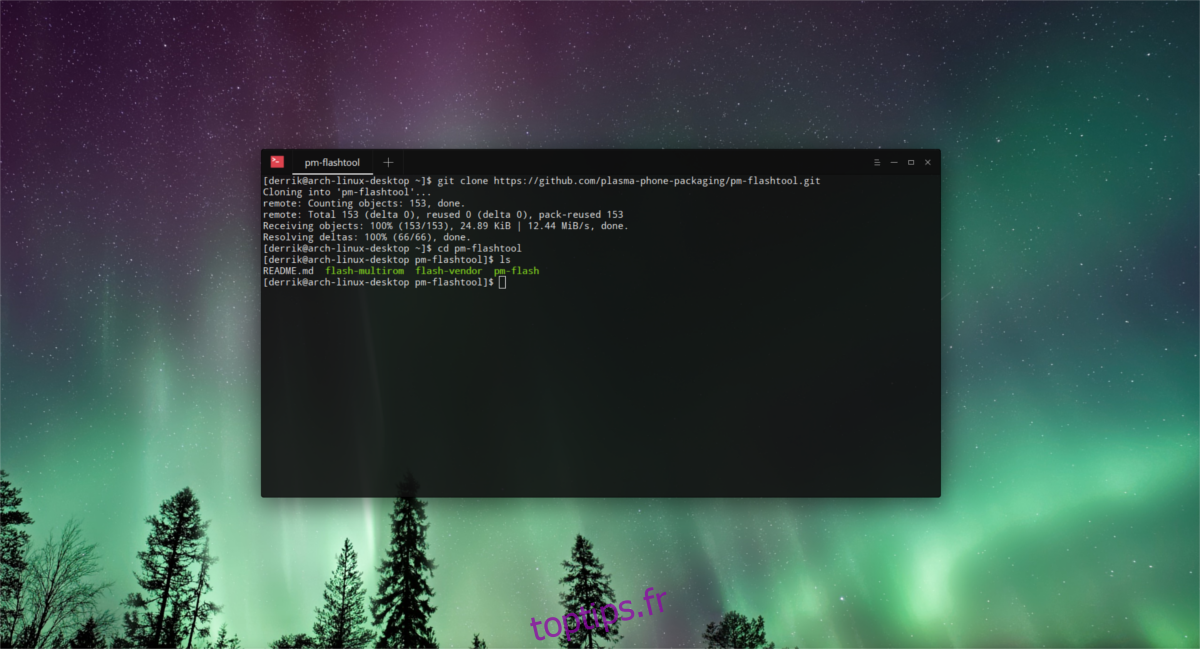
git clone https://github.com/plasma-phone-packaging/pm-flashtool.git
Entrez dans le répertoire source :
cd pm-flashtool
Démarrez l’installation :
./pm-flash -p neon
Ce processus, incluant le premier démarrage, peut prendre du temps. Soyez patient et ne redémarrez pas votre appareil pendant cette phase. L’installation d’un nouveau firmware, surtout basé sur Linux, demande du temps.
Conclusion
Les options alternatives à Android sont rares pour les utilisateurs Linux. La montée en puissance de Google et son approche restrictive rendent les alternatives open source d’autant plus importantes. KDE Plasma Mobile apparaît comme une bouffée d’air frais pour ceux qui recherchent une expérience Linux complète sur mobile. Si vous envisagez de passer à un système d’exploitation mobile différent d’Android, cette option peut être votre meilleure chance. N’hésitez pas à vous procurer un Nexus 5 ou 5X et à tester KDE Plasma Mobile.